You are viewing this post: การหาค่าร้อยละ Excel วิธี การหาค่าร้อยละ Excel แบบง่าย ใครๆก็ทำได้ | ข่าวสารล่าสุดเกี่ยวกับ คิดเปอร์เซ็นต์ ใน excel
Table of Contents
การหาค่าร้อยละ Excel วิธี การหาค่าร้อยละ Excel แบบง่าย ใครๆก็ทำได้ | คิดเปอร์เซ็นต์ ใน excel.
สำหรับข้อมูลเพิ่มเติมเกี่ยวกับ คิดเปอร์เซ็นต์ ใน excel หรือข่าวที่เกี่ยวข้องอื่นๆ โปรดไปที่: https://castu.org/ การกระทำ
การหาค่าร้อยละ Excel วิธี การหาค่าร้อยละ Excel แบบง่าย ใครๆก็ทำได้ และรูปภาพที่เกี่ยวข้องคิดเปอร์เซ็นต์ ใน excel
 การหาค่าร้อยละ Excel วิธี การหาค่าร้อยละ Excel แบบง่าย ใครๆก็ทำได้
การหาค่าร้อยละ Excel วิธี การหาค่าร้อยละ Excel แบบง่าย ใครๆก็ทำได้
ข้อมูลที่เกี่ยวข้องกับหัวข้อ คิดเปอร์เซ็นต์ ใน excel.
การหาเปอร์เซ็นต์ของ Excel วิธีการหาเปอร์เซ็นต์ของ Excel ง่าย ๆ ที่ใครๆ ก็ทำได้ เป็นวิดีโอที่จะแนะนำวิธีการ การค้นหาเปอร์เซ็นต์ของ Excel หรือวิธีค้นหาเปอร์เซ็นต์ของ Excel เป็นเรื่องง่ายสำหรับผู้ที่ไม่เคยทำมาก่อน มาลองทำกัน.
>>> สามารถหาข้อมูลที่น่าสนใจอื่นๆ ได้ที่นี่ เรา
แบ่งปันที่นี่
คิดเปอร์เซ็นต์ ใน excel – การค้นหาที่เกี่ยวข้อง.
#การหาคารอยละ #Excel #วธ #การหาคารอยละ #Excel #แบบงาย #ใครๆกทำได.
การหาค่าร้อยละ Excel,วิธีการหาค่าร้อยละ Excel,วิธีหาค่าร้อยละ Excel,หาค่าร้อยละ Excel,ค่าร้อยละ Excel,ร้อยละ Excel
การหาค่าร้อยละ Excel วิธี การหาค่าร้อยละ Excel แบบง่าย ใครๆก็ทำได้
คิดเปอร์เซ็นต์ ใน excel.
ด้วย ข้อมูล ในหัวข้อ คิดเปอร์เซ็นต์ ใน excel นี้จะ มีคุณค่า มาสู่คุณ ขอแสดงความนับถือ.
- คลิกเซลล์ว่าง
- พิมพ์ =42/50 แล้วกดแป้น RETURN. ผลลัพธ์คือ 0.84.
- เลือกเซลล์ที่มีผลลัพธ์จากขั้นตอนที่ 2.
- บนแท็บ หน้าแรก คลิก สไตล์เปอร์เซ็นต์ ผลลัพธ์คือ 84% ซึ่งเป็นเปอร์เซ็นต์ของคำตอบที่ถูกต้องในแบบทดสอบ หมายเหตุ: เมื่อต้องการเปลี่ยนจำนวนของตำแหน่งทศนิยมที่ปรากฏในผลลัพธ์ ให้คลิก เพิ่มทศนิยม
คํานวณเปอร์เซ็นต์ใน Excel for Mac
คำนวณเปอร์เซ็นต์ถ้าคุณทราบผลรวมและค่าเต็ม
สมมติว่าคุณได้ตอบคําถาม 42 ข้อจากการทดสอบ 50 ข้ออย่างถูกต้อง เปอร์เซ็นต์ของคําตอบที่ถูกต้องคืออะไร
- คลิกเซลล์ว่าง
- พิมพ์ =42/50 แล้วกดแป้น RETURNผลลัพธ์คือ 0.84
- เลือกเซลล์ที่มีผลลัพธ์จากขั้นตอนที่ 2
- บนแท็บ หน้าแรก คลิก สไตล์เปอร์เซ็นต์

ผลลัพธ์คือ 84% ซึ่งเป็นเปอร์เซ็นต์ของคำตอบที่ถูกต้องในแบบทดสอบ
คำนวณหาผลรวมถ้าคุณทราบจำนวนและเปอร์เซ็นต์
สมมติว่าราคาขายของเสื้อเชิ้ตคือ $15 ซึ่งเป็นราคาที่ต่าอยู่ 25% จากราคาเดิม ราคาเดิมคืออะไร ในตัวอย่างนี้ คุณต้องการหา 75% ของจํานวนที่เท่ากับ 15
- คลิกเซลล์ว่าง
- พิมพ์ =15/0.75 แล้วกดแป้น RETURNผลลัพธ์คือ 20
- เลือกเซลล์ที่มีผลลัพธ์จากขั้นตอนที่ 2
- บนแท็บ หน้าแรก คลิก รูปแบบตัวเลขแบบบัญชี
 ผลลัพธ์คือ $20.00 ซึ่งเป็นราคาเดิมของเสื้อเชิ้ต
ผลลัพธ์คือ $20.00 ซึ่งเป็นราคาเดิมของเสื้อเชิ้ต
คำนวณหาจำนวนถ้าคุณทราบผลรวมและเปอร์เซ็นต์
สมมติว่าคุณต้องการซื้อคอมพิวเตอร์มูลค่า $800 และต้องเสียภาษีขายอีก 8.9% คุณต้องจ่ายค่าภาษีขายเป็นเท่าใด ในตัวอย่างนี้ คุณต้องการหา 8.9% ของ 800
- คลิกเซลล์ว่าง
- พิมพ์ =800*0.089 แล้วกดแป้น RETURNผลลัพธ์คือ 71.2
- เลือกเซลล์ที่มีผลลัพธ์จากขั้นตอนที่ 2
- บนแท็บ หน้าแรก คลิก รูปแบบตัวเลขแบบบัญชี
 ผลลัพธ์คือ 71.20 ดอลลาร์ ซึ่งเป็นจำนวนเงินภาษีขายสำหรับคอมพิวเตอร์
ผลลัพธ์คือ 71.20 ดอลลาร์ ซึ่งเป็นจำนวนเงินภาษีขายสำหรับคอมพิวเตอร์
คำนวณหาผลต่างระหว่างตัวเลขสองจำนวนเป็นเปอร์เซ็นต์
สมมติว่ารายรับของคุณคือ $2,342 ในเดือนพฤศจิกายนและ $2,500 ในเดือนธันวาคม เปอร์เซ็นต์ของการเปลี่ยนแปลงในรายรับของคุณระหว่างสองเดือนนี้คืออะไร จากนั้น ถ้ารายได้ของคุณคือ $2,425 ในเดือนมกราคม เปอร์เซ็นต์ของการเปลี่ยนแปลงในรายได้ของคุณระหว่างเดือนธันวาคมและมกราคมคืออะไร คุณสามารถคํานวณผลต่างได้โดยการลบรายได้ใหม่ของคุณจากรายรับเดิมของคุณ แล้วหารผลลัพธ์ตามรายได้เดิมของคุณ
คำนวณเปอร์เซ็นต์ของรายได้ที่เพิ่มขึ้น
- คลิกเซลล์ว่าง
- พิมพ์ =(2500-2342)/2342 แล้วกดแป้น RETURNผลลัพธ์คือ 0.06746
- เลือกเซลล์ที่มีผลลัพธ์จากขั้นตอนที่ 2
- บนแท็บ หน้าแรก คลิก สไตล์เปอร์เซ็นต์
 ผลลัพธ์คือ 7% ซึ่งเป็นเปอร์เซ็นต์ของรายได้ส่วนที่เพิ่มขึ้น
ผลลัพธ์คือ 7% ซึ่งเป็นเปอร์เซ็นต์ของรายได้ส่วนที่เพิ่มขึ้น
คำนวณเปอร์เซ็นต์ของรายได้ในส่วนที่ลดลง
- คลิกเซลล์ว่าง
- พิมพ์ =(2425-2500)/2500 แล้วกดแป้น RETURNผลลัพธ์คือ -0.03
- เลือกเซลล์ที่มีผลลัพธ์จากขั้นตอนที่ 2
- บนแท็บ หน้าแรก คลิก สไตล์เปอร์เซ็นต์
 ผลลัพธ์คือ-3% ซึ่งเป็นเปอร์เซ็นต์ของรายได้ส่วนทีลดลง
ผลลัพธ์คือ-3% ซึ่งเป็นเปอร์เซ็นต์ของรายได้ส่วนทีลดลง
เพิ่มหรือลดตัวเลขเป็นเปอร์เซ็นต์
สมมติว่าคุณใช้จ่ายโดยเฉลี่ย $113 กับค่าอาหารในแต่ละสัปดาห์ และคุณต้องการเพิ่มค่าอาหารต่อสัปดาห์อีก 25% คุณสามารถใช้จ่ายได้เท่าใด หรือถ้าคุณต้องการลดค่าอาหารรายสัปดาห์ลง $113 ลง 25% ค่าอาหารใหม่รายสัปดาห์ของคุณคืออะไร
เพิ่มตัวเลขเป็นเปอร์เซ็นต์
- คลิกเซลล์ว่าง
- พิมพ์ =113*(1+0.25) แล้วกดแป้น RETURNผลลัพธ์คือ 141.25
- เลือกเซลล์ที่มีผลลัพธ์จากขั้นตอนที่ 2
- บนแท็บ หน้าแรก คลิก รูปแบบตัวเลขแบบบัญชี
 ผลลัพธ์คือ 141.25 ดอลลาร์ ซึ่งก็คือค่าอาหารรายสัปดาร์ในส่วนที่เพิ่มขึ้น 25%
ผลลัพธ์คือ 141.25 ดอลลาร์ ซึ่งก็คือค่าอาหารรายสัปดาร์ในส่วนที่เพิ่มขึ้น 25%
ลดตัวเลขเป็นเปอร์เซ็นต์
- คลิกเซลล์ว่าง
- พิมพ์ =113*(1-0.25) แล้วกดแป้น RETURNผลลัพธ์คือ 84.75
- เลือกเซลล์ที่มีผลลัพธ์จากขั้นตอนที่ 2
- บนแท็บ หน้าแรก คลิก รูปแบบตัวเลขแบบบัญชี

ผลลัพธ์คือ 84.75 ดอลลาร์ ซึ่งก็คือค่าอาหารรายสัปดาร์ในส่วนที่ลดลง 25%
การหาเปอร์เซ็นต์ ใน Excel

การหาเปอร์เซ็นต์ ในโปรแกรม Microsoft Excel เป็นสิ่งที่สามารถทำได้ง่าย ๆ โดยการใช้สูตร เราสามารถเขียนสูตรคำนวณหาค่าเปอร์เซ็นใน Excel ได้อย่างง่ายดาย
ในชีวิตประจำวัน เรามักจะได้เจอกับตัวเลขที่เป็นเปอร์เซ็นต์หรือร้อยละอยู่บ่อย ๆ ซึ่งจะมาในรูปแบบของตัวเลขตามด้วยเครื่องหมาย % เช่น สินค้าชิ้นนี้ลดราคา 30% จากราคาเต็ม เราต้องซื้อสิ้นค้าชิ้นนั้นในราคาเท่าไหร่ หรือ เราต้องการหาว่า 50% ของนักเรียนทั้งหมดในห้องเรียน จะมีกี่คน เป็นต้น
การหาเปอร์เซ็นต์ ของจำนวนใด ๆ ด้วย Excel
ถ้าเราต้องการหาค่าเปอร์เซ็นต์ของจำนวนใด ๆ เช่น ต้องการรู้ว่า นักเรียน 250 คน จากนักเรียนทั้งหมด 1,000 คน คิดเป็นกี่เปอร์เซ็นต์ เราสามารถหาได้โดยเอา 100 ตั้ง หารด้วยจำนวนเต็ม (ในที่นี้คือ 1,000) แล้วก็คูณด้วยจำนวนจริง (ในที่นี้คือ 250) หรือจะเอาจำนวนจริงมาคูณด้วย 100 ก่อน แล้วค่อยเอาไปหารด้วยจำนวนเต็มก็ได้ จะได้ดังนี้
สูตรที่ 1 เอา 100 หารด้วยจำนวนเต็ม แล้วคูณด้วยจำนวนจริง
สูตรที่ 2 เอาจำนวนจริงคูณด้วย 100 แล้วค่อยเอาผลลัพธ์ไปหารด้วยจำนวนเต็ม
(จำนวนจริง x 100) ÷ จำนวนเต็ม
ตัวอย่าง เมื่อต้องการหาว่านักเรียน 250 คน จากทั้งหมด 1,000 คน คิดเป็นกี่เปอร์เซ็น ถ้าหาด้วยสูตรที่ 1 จะคำนวณดังนี้
(100 ÷ 1000) x 250
แต่ถ้าหาด้วยสูตรที่ 2 จะคำนวณดังนี้
(250 x 100) ÷ 1000
จากทั้ง 2 สูตรข้างต้น เราจะได้ผลลัพธ์เป็น 25 ซึ่งก็คือค่าเปอร์เซ็นต์ของนักเรียน 250 คน จากทั้งหมด 1,000 คนนั่นเอง
จากสูตรทั้ง 2 สูตรข้างต้น ถ้าเราต้องการนำมาเขียนสูตรเพื่อหาค่าเปอร์เซ็นต์ในโปรแกรม Microsoft Excel สามารถทำได้ง่าย ๆ ดังตัวอย่างต่อไปนี้
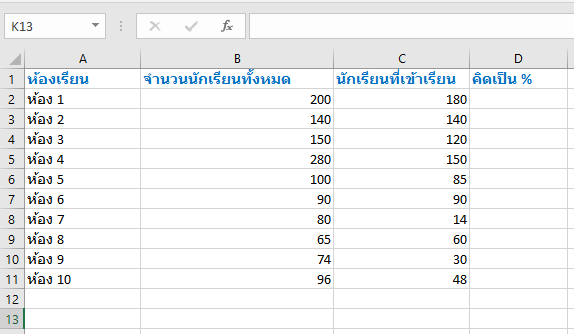
สมมติว่าเรามีตารางแสดงห้องเรียนที่มีข้อมูลนักเรียนทั้งหมดและนักเรียนที่เข้าเรียนดังภาพด้านบน และเราต้องการหาว่านักเรียนที่เข้าเรียนจริงในแต่ละห้องคิดเป็นกี่เปอร์เซ็นต์ของนักเรียนทั้งหมดในห้องนั้น ๆ เราสามารถเอาสูตรดังกล่าวข้างต้นมาคำนวณได้
จากตารางด้านบน จำนวนนักเรียนทั้งหมดอยู่ในคอลัมน์ B ส่วนนักเรียนที่เข้าเรียนจริงอยู่ในคอลัมน์ C และเราต้องการแสดงเปอร์เซ็นต์ของนักเรียนที่เข้าเรียนจริงไว้ในคอลัมน์ D ถ้าเราจะเขียนสูตรหาเปอร์เซ็นต์ของนักเรียนเที่เข้าเรียนจริงในห้อง 1 ซึ่งอยู่ในแถวที่ 2 สามารถเขียนสูตรได้ดังนี้
=(100/B2)*C2
หรือ
=(C2*100)/B2
ซึ่งทั้งสองสูตรจะได้ผลลัพธ์เท่ากัน

การหาร้อยละโดยใช้สูตรคำนวณ Excel l By ครูแอน
Excel หาค่าร้อยละ วิธี การหาค่าร้อยละ Excel
Articles compiled by CASTU. See more articles in category: CRYPTO



0 thoughts on “การหาค่าร้อยละ Excel วิธี การหาค่าร้อยละ Excel แบบง่าย ใครๆก็ทำได้ | ข่าวสารล่าสุดเกี่ยวกับ คิดเปอร์เซ็นต์ ใน excel”